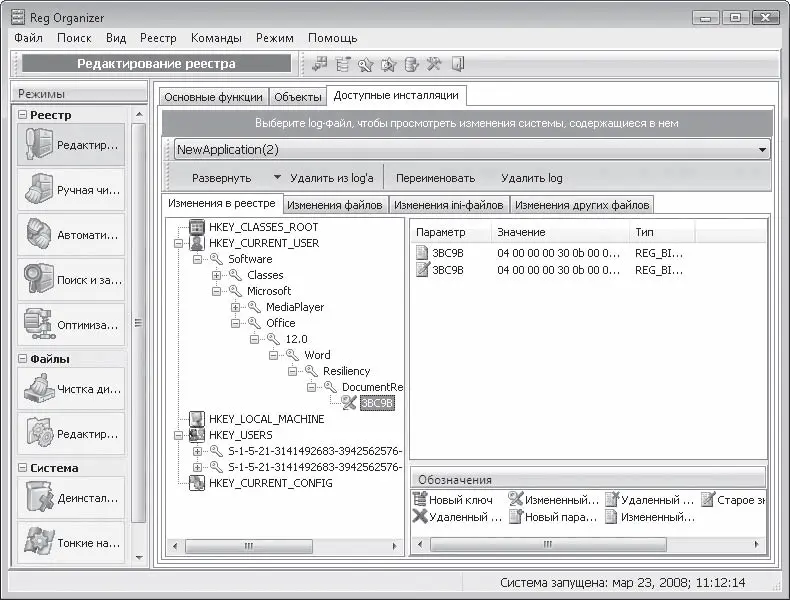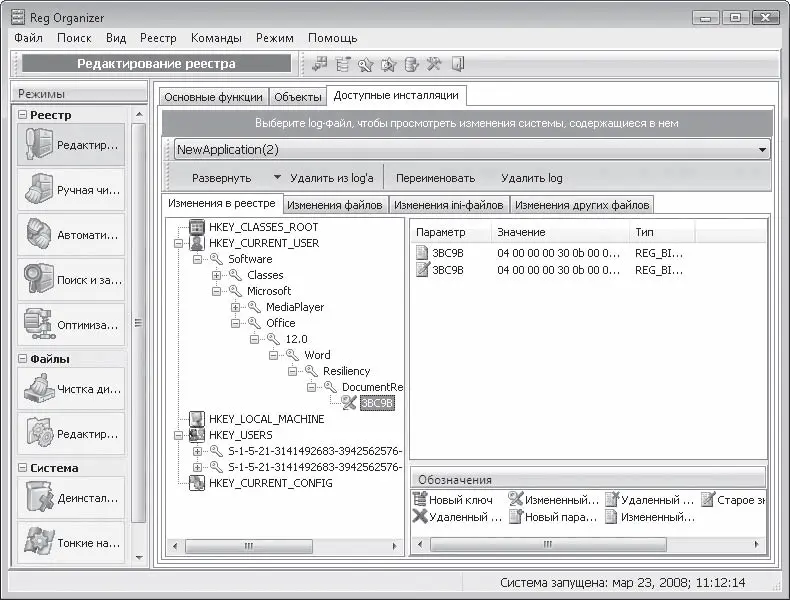
Рис. 5.63. Результат сравнения двух снимков реестра
На этом закончим рассмотрение различных программ для редактирования реестра. Перед тем как подвести итоги, опишу некоторые ситуации, возникающие при работе с реестром.
Глава 6
Тонкости и нештатные ситуации
В процессе работы с системным реестром Windows нередко возникают различные нестандартные ситуации. В данной главе я постараюсь в режиме «вопрос – ответ» подсказать читателю, как наиболее оптимальным образом и с минимальными потерями выходить из таких ситуаций. Однако следует учитывать, что описать все многообразие затруднительных положений, в которых пользователь может оказаться при работе с системным реестром, практически невозможно.
При выполнении трюков, связанных с отображением некоторых элементов Рабочего стола (значки, всплывающие подсказки у значков), изменения должны вступать в силу без перезагрузки компьютера, но этого не происходит. После перезагрузки – все в порядке. Почему?
Это недоразумение часто возникает у неопытных пользователей. Чтобы указанные изменения вступили в силу, перезагрузка компьютера действительно не требуется, а необходимо просто произвести обновление Рабочего стола с помощью команды Обновить, которая находится в контекстном меню, открываемом щелчком правой кнопкой мыши на Рабочем столе.
После использования демоверсии платной утилиты для работы с реестром система стала вести себя совершенно непонятно – например, при включении компьютера исчезают почти все значки с Рабочего стола (остаются только Документы, Музыка, Internet Explorer и Корзина), явно изменяются параметры работы мыши и т. п., хотя никаких изменений в реестр с помощью данной утилиты не вносилось. В чем может быть дело?
Причин возникновения подобных ситуаций может быть несколько, и в первую очередь здесь все зависит от конкретной утилиты, демоверсия которой использовалась. Если речь идет о программе Registry Toolkit (ее описание приведено в гл. 5), то не исключено, что такое поведение системы является отголоском экспериментов с режимом Планировщика – может быть, в нем остались какие-либо настройки, которые продолжают автоматически выполняться. Некоторые платные утилиты после истечения срока регистрации могут незаметно вносить произвольные изменения в реестр (своеобразная защита от несанкционированного использования). В большинстве случаев, чтобы прекратить подобное поведение системы, бывает достаточно выполнить два действия: во-первых, деинсталлировать платные утилиты с истекшим сроком регистрации, во-вторых – восстановить реестр в том виде, в котором он был до экспериментов с данными утилитами (например, импортировать в реестр предварительно сохраненный REG-файл с резервной копией реестра). Кстати, при использовании бесплатных утилит также могут возникать подобные ситуации – например, в программе jv16 PowerTools в режиме Автоматизация могут находиться настроенные ранее и забытые пользователем сценарии, которые регулярно выполняются.
При попытке поменять текущий часовой пояс в окне Свойства: Дата и время изменения вступили в силу только после перезагрузки компьютера, хотя должны были сразу после редактирования реестра. В чем может быть причина?
В некоторых случаях изменения параметров системных часов вступают в силу только после повторного открытия данного окна. Перезагрузка компьютера при этом действительно не требуется.
Работа в Редакторе реестра заблокирована с помощью REG_DWORD-параметра DisableRegistryTools (параметру присвоено значение 1, он находится в разделе HKEY_CURRENT_USER\Software\Microsoft\Windows\CurrentVersion\Policies\System). Каким образом теперь можно вновь получить возможность редактирования реестра?
Несмотря на то что в данном случае запустить стандартный Редактор реестра невозможно, вносить в реестр необходимые изменения можно любыми другими способами – как путем использования файлов сервера сценариев Windows или INF-файлов, так и с помощью специально разработанных утилит для работы с реестром.
В результате редактирования списка веб-адресов (который содержится в раскрывающемся списке адресной строки Internet Explorer) из подраздела HKEY_CURRENT_USER\Software\Microsoft\Internet Explorer\TypedURLs этот список почему.то существенно сократился, хотя в указанном подразделе присутствуют все необходимые строковые параметры с соответствующими значениями. В чем может быть причина подобной ситуации и как ее избежать?
Читать дальше
Конец ознакомительного отрывка
Купить книгу